怎么在cad中设置横向竖向图纸
发布时间:2017-06-05 11:36
大家在cad中打印图纸真的需要注意方向,无论是横向还是竖向都要知道怎么设置,接下来就是小编精心整理的一些关于怎么在cad中设置横向竖向图纸的相关资料,供你参考。
在cad中设置横向竖向图纸的方法
打开AutoCAD 2007,选择AutoCAD 经典,确定。

1:选择需要打印的文件。
2:菜单→文件→打印→打印模型界面


直接打印效果:
选择打印机,直接预览,效果很不好,不是我们想要的排列。

打印基本设置:
1:打印机选择Adobe PDF(即虚拟PDF打印机)。
2:图纸尺寸选择A4版。
3:打印区域打印范围选择窗口。
4:框选打印区域。
5:打印偏移→选择居中打印。

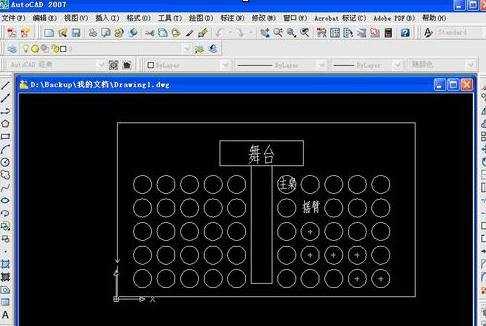

横向打印设置:
1:在打印-模型界面,右下角帮助有个(>)扩展项,点击打开即可。
2:图形方向→选择横向。


打印出来的效果:
1:点击预览,查看效果。
1:单击确定,生成PDF打印文件
2:命名为百度经验,格式是默认为PDF。
效果展示:见图



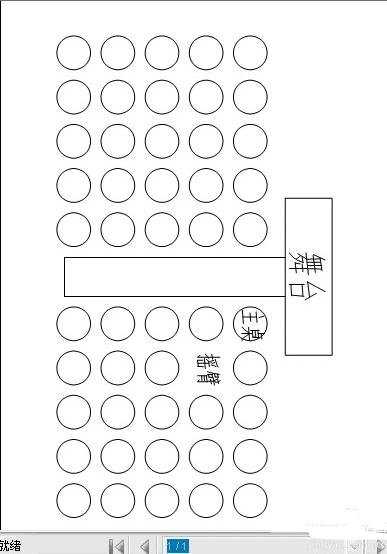

怎么在cad中设置横向竖向图纸的评论条评论